So verwenden Sie die Avast Firewall
Posted by Julia Werner •
Was kann welche Firewall • MEDIACOM • ICT Lösungen für KMU
Firewalls gehören zu den grundlegenden und wichtigsten IT-Sicherheitsmassnahmen für Unternehmen. Wir stellen die bekanntesten Arten und ihre Unterschiede vor.

Seit ihrer Einführung in den späten 1980-er Jahren hat sich die Firewall stetig weiterentwickelt. Der Security-Klassiker gilt immer noch als essenzieller Bestandteil für den Schutz gegen Angriffe auf das Unternehmensnetzwerk. Erfahren Sie, wie eine Firewall funktioniert und worin sich die verschiedenen Varianten unterschieden.
©Andrea Danti
Firewall - Eine Definition
Ganz allgemein ist eine Firewall ein Netzwerk-Gerät, das Pakete überwacht, die in das Netzwerk hinein- oder hinausgehen. Ist eine Firewall auf einem Rechner installiert, spricht man von einer Personal- oder Desktop-Firewall. Sitzt sie nicht auf dem zu schützenden System selbst, sondern auf einem eigenen Gerät im Netzwerk, spricht man von einer externen Firewall. Andere Bezeichnungen sind Netzwerk- oder Hardware-Firewall.
Firewalls blockieren oder gewähren den Daten-Transit basierend auf definierten Regeln, die entscheiden, welcher Traffic erlaubt ist und welcher nicht. So wehren sie Angriffe von außen über offene Ports auf einen Rechner oder ein Netzwerk ab. Darunter fallen beispielsweise Internet-Würmer wie SQL Slammer, Sasser etc. Zudem blockieren Firewalls schädlichen Traffic von innen nach außen, wenn beispielsweise eine Malware, die trotz allen Gegenmaßnahmen intern Fuß gefasst hat, Kontakt zu einem Kontroll-Server aufnehmen möchte.
Über die Jahre haben sich vielfältige Arten von Firewalls entwickelt. Sie wurden zunehmend komplexer und nutzen eine größere Anzahl Parameter, um zu entscheiden, ob Traffic passieren darf. Moderne Varianten werden meist als Next Generation Firewalls (NGFW) bezeichnet. Sie beinhalten etliche Features, die über Filtertechniken hinausgehen.
Ursprünglich kamen Firewalls als Wächter an den Grenzen zwischen vertrauenswürdigen Netzwerken, und solchen, denen nicht vertraut wird, zum Einsatz. Mittlerweile nutzen Unternehmen sie auch, um interne Netzwerksegmente wie das Rechenzentrum gegen andere Segmente des Unternehmensnetzwerks abzuschirmen.
Bereitgestellt werden Netzwerk-Firewalls normalerweise als Hardware-Appliances. Sie sind aber auch als virtuelle Varianten erhältlich, so dass sie als Software auf eigener Hardware installiert werden.
Proxy-basierte Firewall
Diese Firewall-Art fungiert als Sicherheitsschleuse zwischen Anwendern, die Daten anfordern, und der Quelle dieser Daten. Daher wird sie oft auch als "Gateway Firewall" bezeichnet. Sie ist ein Stellvertreter (Proxy) zwischen den zu schützenden Ressourcen und anderen Netzwerken wie dem Internet und prüft sämtlichen Austausch zwischen beiden.
Will beispielsweise ein externes Gerät über das Internet auf eine Ressource im geschützten Netzwerk zugreifen, läuft diese Anfrage über die Firewall - Gerät und Netzwerk kommunizieren nie direkt miteinander. Die Anfrage des Geräts wird von der Firewall abgefangen und die übertragenen Pakete geprüft. Die Firewall kann sie filtern, um Richtlinien anzuwenden und den Ort des Empfängergerätes zu maskieren. Anschließend baut sie eine separate sichere Verbindung zwischen sich und der Zielressource auf. Die Antwort von innerhalb des Netzwerks geht ebenfalls in zwei Etappen über den Proxy an das externe Gerät zurück. Damit schützt er das Empfängergerät und das Netzwerk selbst.
Der Vorteil einer Proxy-Firewall liegt darin, dass Geräte nie direkt mit dem Netz verbunden sind. Die Firewall hat ihre eigene IP-Adresse, über die ausschliesslich von außen kommuniziert wird. Daher gilt diese Art der Firewall als eine der sichersten. Da nicht nur die Netzwerkadresse und Portnummer eines ankommenden Datenpakets untersucht werden, sondern die Netzwerkpakete als Ganzes, besitzen Proxy-Firewalls meist auch umfangreiche Logging-Funktionen. Das macht sie bei einem Sicherheitsvorfall zu einer wertvollen Ressource für Administratoren, da sich Log-Daten gut auswerten lassen.
Auf der anderen Seite kann die Performance leiden, da sich Verzögerungen ergeben, wenn die Firewall andauernd eingehende Verbindungen kappt, neu aufbaut und filtert. Das wiederum macht es unmöglich, manche Anwendungen über die Firewall zu nutzen, da die Antwortzeiten zu langsam sind. Es kann zudem sein, dass die Firewall von vornherein nur bestimmte Netzwerkprotokolle und damit auch nur bestimmte Anwendungen unterstützt. Da sämtlicher Traffic über die Firewall läuft, wird sie zudem zu einer Art Single Point of Failure (SPoF), deren Ausfall das ganze Netzwerk lahmlegen kann.
Stateful Firewall
Um die Performance-Nachteile der Proxy-Firewall in den Griff zu bekommen, entwickelte der IT-Security-Anbieter Check Point in den frühen 1990-er Jahren die Stateful Firewall. Anstatt jedes einzelne Paket zu untersuchen, überwacht sie den Verbindungszustand - eine sogenannte Stateful Inspection. Damit verringert sich die Verzögerung.
Zu Beginn einer Verbindung prüft die Firewall in der Tiefe, ob es sich um erlaubte, sichere Pakete handelt. Stuft sie den Traffic als legitim ein, baut die Firewall eine Verbindung zum Ziel auf und lässt die Pakete passieren. Diesen Status behält sie nun im Speicher und lässt alle folgenden Pakete, die Teil dieser Kommunikation sind, ohne weitere tiefe Prüfung hindurch. Der Status beinhaltet dabei Details wie die an der Verbindung beteiligten IP-Adressen und Ports sowie die Sequenznummern der verschickten Pakete. Ungültige Pakete, die keiner existierenden Verbindung angehören, weil sie beispielsweise zu eine Denial-of-Service (DoS)-Attacke gehören, werden geblockt.
Da die Stateful Firewall alle Verbindungsinformationen - erlaubte und geblockte - in einer Tabelle in ihrem Speicher aufbewahrt, kann ein gezielter Distributed-Denial-of-Service (DDoS)-Angriff Schwierigkeiten bereiten. Unter der schieren Menge an geblockten Verbindungen, die die Tabelle bei einer solchen Attacke festhält, kann die Verarbeitung legitimer Verbindungen und damit der Service leiden.
Um dieses Risiko abzumildern, verteilen viele Unternehmen die Verarbeitung des Netzwerk-Traffics über mehrere Firewall-Appliances. Oft fällt die Wahl dabei auf Cloud-basierte Lösungen, da sie mit den Workloads mitskalieren und so einen Ausfall durch Überlastung ausschliessen.
Next Generation Firewall (NGFW)
Next Generation Firewalls (NGFW) filtern Pakete zusätzlich zum Verbindungsstatus sowie Quell- und Zieldressen anhand noch weiterer Charakteristika. So beinhalten sie Regeln, was individuelle Anwendungen und Nutzer dürfen und verwenden mehr Informationen, um bessere Entscheidungen darüber zu treffen, ob Traffic erlaubt wird.
Viele NGFW vereinen heute Sicherheits-Funktionen in sich, die traditionell von anderen Lösungen erbracht wurden. Darunter fallen beispielsweise:
Intrusion Prevention Systems (IPS) - Als separate Lösung saß das IPS meist direkt hinter der traditionellen Firewall und ergriff Maßnahmen gegen erkannte Anomalien und Angriffsmuster, die es an der Firewall vorbei geschafft hatten. Viele NGFW erweitern die klassischen IPS-Fähigkeiten durch feiner granulierte Security-Faktoren. So gleichen sie den analysierten Traffic gegen eine Datenbank bekannter Angriffsmuster ab und können unbekannte Angriffe anhand von Abweichungen vom Normalbetrieb aufdecken und verhindern. Durch die Integration des IPS in die NGFW verringert sich der Verwaltungsaufwand für die Administratoren, da es keine extra Kommunikation zwischen den Lösungen zu konfigurieren und steuern gibt.
Deep Packet Inspection (DPI) - Im Gegensatz zu klassischen Paketfiltern inspiziert diese Variante nicht nur den Headerteil mit Ursprung und Ziel von Paketen, sondern auch deren Dateninhalt. So prüft DPI beispielsweise, auf welche Anwendung zugegriffen wird und welche Art von Daten übermittelt werden. Aufgrund dieser Informationen lassen sich intelligentere und detailliertere Richtlinien für die Firewall definieren. Neben der Einlasskontrolle für Traffic kann DPI auch dazu eingesetzt werden, die Bandbreite einzuschränken, die bestimmte Anwendungen nutzen dürfen, oder sensible Informationen daran zu hindern, das sichere Netzwerk zu verlassen.
SSL/TLS-Termination - Traffic, der mit dem Verschlüsselungsprotokoll Transport Layer Security (TLS) oder seinem Vorgänger Secure Sockets Layer (SSL) kodiert ist, kann durch DPI nicht geprüft werden, da der Inhalt nicht lesbar ist. Einige NGFW bieten deshalb die Möglichkeit, diesen Traffic zu stoppen, zu entschlüsseln, zu inspizieren und schließlich eine zweite TLS/SSL-Verbindung zur Zieladresse aufzubauen. So können beispielsweise Mitarbeiter daran gehindert werden, interne Informationen aus dem sicheren Netzwerk nach außen zu schicken, während legitimer Traffic ungehindert passieren kann. Da es sein kann, dass bei der Nutzung von DPI in dieser Tiefe personenbezogene Daten automatisiert verarbeitet werden, gilt es, genau zu prüfen, was hinsichtlich des Datenschutzes nötig und möglich ist.
Sandboxing - Eingehende E-Mails mit Anhängen können Schadcode enthalten. Mit Sandboxing ist es einer NGFW möglich, Anhänge und jeglichen Code, den sie enthalten, in einer abgeschirmten Umgebung auszuführen und festzustellen, ob sie schädlich sind. Der Nachteil dabei ist: Sandboxing fügt der Übertragung - ähnlich wie die Proxy-Firewall - einen zusätzlichen Schritt hinzu, der mitunter viel Rechenleistung beansprucht. Daher kann hier die Performance leiden und der Traffic-Fluss verzögert werden.
Neben den genannten kann eine NGFW auch noch andere Features enthalten. So ist es möglich, Daten, die dem System noch unbekannt sind, präventiv in den Entscheidungsprozess der Firewall mit einzubeziehen. Haben Forscher beispielsweise die Signatur einer neuen Malware identifiziert, kann die NGFW diese Information beziehen und Traffic, der diese Signatur besitzt, herausfiltern.
Neueste Entwicklungen erweitern die Funktionen der NGFW kontinuierlich und implementieren beispielsweise kontextsensitiven Schutz vor Advanced Persistent Threats (ATPs) oder unterstützen explizit virtualisierte sowie Cloud-Umgebungen. Der Automatisierungsgrad steigt, so dass die IT schneller auf Bedrohungen reagieren kann und der Managementaufwand verringert wird.
Unified Threat Management (UTM)
Next Generation Firewalls waren zu Beginn nur für die Funktionen Intrusion Prevention und Deep Packet Inspection konzipiert. Alles, was darüber hinaus ging und beispielsweise Antivirus-Features beinhaltete, wurde als Unified Threat Management (UTM) bezeichnet. UTM-Geräte vereinen standardmäßig mehrere Funktionen in einer Lösung. Sie tun sich vor allem durch komfortable und einfache Installationen hervor und benötigen wenige Handgriffe bei der Konfiguration.
Auf der anderen Seite kann es passieren, dass sich eine UTM-Lösung nicht für eine individuelle Umgebung eignet oder ein Unternehmen bereits einzelne Sicherheitsprodukte im Einsatz hat, die ähnliche Leistungsmerkmale aufweisen. Dann rechnet sich die gesamte Funktionspalette des UTM nicht unbedingt. Große Firmen wiederum können an die Grenzen von UTM stoßen, wenn Sicherheitslösungen in großen Netzwerken skalieren sollen. Hier ist möglicherweise eine individuelle Lösung, die flexibel mitwachsen kann, die bessere Option.
Mittlerweile werden immer mehr Funktionen in NGFW eingebunden, so dass diese weitestgehend deckungsgleich mit UTM sind. Der markanteste Unterschied besteht darin, dass UTM weniger Durchsatz bietet als eine NGFW, dabei aber einfacher bereitgestellt und verwaltet werden kann. Eine NGFW bietet dagegen höhere Durchsatzraten und detailliertere Individualisierungsmöglichkeiten, ist aber aufwändiger im Management.
Web Application Firewall (WAF)
Diese Art der Firewall sitzt zwischen Web-Servern und dem Internet. Sie schützt vor bestimmten HTML-Angriffen wie beispielsweise Zero-Day-Exploits, SQL-Injection (SQLi), bei dem die Datenbank über eine Webanwendung ausgelesen und manipuliert werden kann, oder Cross-Site-Scripting (XSS). Letztere Methode nutzt eine Sicherheitslücke auf dem Client oder Server aus, um Schadcode in vertrauenswürdige Umgebungen einzubetten und darüber Internetseiten zu manipulieren, Browser zu übernehmen oder vertrauliche Informationen zu stehlen.
WAF sind Hardware-, Software- oder Cloud-basiert verfügbar. Es ist auch möglich, sie in Anwendungen direkt zu integrieren, um zu prüfen, ob jeder Client, der versucht einen Server zu erreichen, das auch darf. Dabei wird klassisches Black- oder Whitelisting erkannter Muster verwendet, was unter Umständen zu False-Positives führt. Aktuelle WAF-Inkarnationen nutzen unter anderem selbstlernende Funktionen, um auch bislang unbekannte Angriffe zu erkennen und abzuwehren.
Mit einer WAF kann die IT mehrere Sicherheitslücken in Anwendungen, die hinter der Firewall liegen, gleichzeitig schließen. Zudem stellt sie eine Möglichkeit dar, Altsysteme, die nicht mehr aktualisiert werden und damit anfällig sind, zu schützen.
Nachteilig ist, dass falsch oder zu restriktiv konfigurierte WAF-Filter den Betrieb stören können. Zudem werden Anwendungen, die aktive Inhalte auf Seiten des Clients einsetzen (beispielsweise JavaScript), unter Umständen schlecht unterstützt oder erfordern einen erheblichen Konfigurationsaufwand. Außerdem kann der Einsatz einer WAF dazu führen, dass bei der Anwendungsentwicklung die Sicherheit vernachlässigt wird. Eine Firewall ist jedoch kein Ersatz für eine sichere Anwendung. (CW)
Amazon Web Services (AWS)
AWS Firewall Manager ist ein Sicherheitsmanagementservice, der die zentrale Konfiguration und Verwaltung von Firewallregeln für Ihre Konten und Anwendungen in AWS Organization ermöglicht. Wenn neue Anwendungen erstellt werden, können Sie mit dem Firewall Manager ganz einfach neue Anwendungen und Ressourcen festgelegte Sicherheitsregeln durchsetzen. Jetzt haben Sie einen einzigen Service, mit dem Sie Firewall-Regeln erstellen, Sicherheitsrichtlinien erstellen und diese in einer konsistenten, hierarchischen Weise über Ihre gesamte Infrastruktur durchsetzen können.
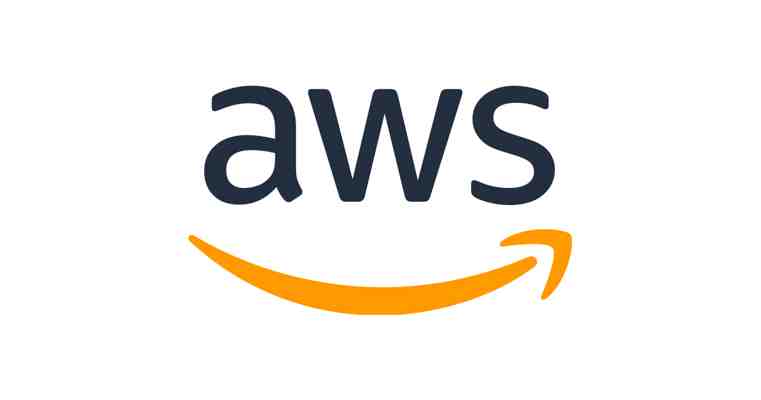
F: Was sind die Hauptvorteile von AWS Firewall Manager?
AWS Firewall Manager ist in AWS Organizations integriert, so dass Sie AWS-WAF-Regeln, AWS-Shield-Advanced-Schutz, VPC-Sicherheitsgruppen und AWS Network Firewalls und Amazon Route 53 Resolver DNS Firewall-Regeln für mehrere AWS-Konten und Ressourcen von einem einzigen Ort aus aktivieren können. Firewall Manager überwacht neu generierte Ressourcen oder Konten, um sicherzustellen, dass diese von Anfang an einen obligatorischen Satz Schutzrichtlinien einhalten. Sie können Regeln gruppieren, Richtlinien aufstellen und diese zentral für Ihre gesamte Infrastruktur anwenden. So können Sie beispielsweise die Erstellung anwendungsspezifischer Regeln in einem Konto an andere Personen delegieren, während Sie weiterhin für die Durchsetzung der globalen, kontoübergreifenden Sicherheitsrichtlinien verantwortlich bleiben. Ihr Sicherheitsteam kann über Bedrohungen für die Organisation benachrichtigt werden, damit es reagieren und einen Angriff schnell eindämmen kann.
Firewall Manager ist auch mit Managed Rules for AWS WAF integrierbar. Somit können Sie vorkonfigurierte WAF-Regeln leicht für Ihre Anwendungen bereitstellen.
Sicherheitsadministratoren können mit Firewall Manager einen Baseline-Satz von Sicherheitsgruppenregeln für EC2-Instances, Application Load Balancers und Elastic Network-Schnittstellen (ENIs) in Ihren Amazon VPCs anwenden. Gleichzeitig können Sie auch alle vorhandenen Sicherheitsgruppen in Ihren VPCs auf zu freizügige Regeln überprüfen und diese von einer einzigen Stelle aus beheben.
Sie können den Firewall Manager einsetzen, um zentral für AWS Network Firewall-Endpunkte und verbundene Regeln für Ihre VPCs in Ihrer Organisation bereitzustellen, um den Verkehr, der Ihr Netzwerk verlässt und in Ihr Netzwerk eintritt, zu kontrollieren. Gleichzeitig können Sie mit Firewall Manager Ihre VPCs auch mit Route 53 Resolver DNS Firewall-Regeln über mehrere Konten verbinden, um DNS-Abfragen für bekannte schädliche Domänen zu blockieren und Abfragen für vertrauenswürdige Domänen zuzulassen.
So verwenden Sie die Avast Firewall
Bitte aktivieren Sie JavaScript Damit Sie den Kundendienst optimal nutzen können, muss JavaScript in Ihren Browser-Einstellungen aktiviert sein.
JavaScript und Cookies in Ihrem Webbrowser aktivieren
Wenn Sie einen Kauf über den Avast Store tätigen, kann es sein, dass Sie den Hinweis erhalten JavaScript und / oder Cookies in Ihrem Webbrowser zu aktivieren. Grund dafür ist, dass der Avast Store ohne diese aktivierte Einstellung nicht laden und problemlos funktionieren kann.
Wie Sie JavaScript und / oder Cookies aktivieren, erfahren Sie in dem dazugehörigen Abschnitt zu Ihrem Web-Browser:
Google Chrome
JavaScript aktivieren
Wie Sie JavaScript für alle Webseiten aktivieren, die Sie in Google Chrome besuchen, erfahren Sie unter Schritt 1: JavaScript aktivieren in dem folgenden Artikel von Google Chrome Help:
Wenn Sie JavaScript nur für Webseiten aktivieren möchten, die zur gehören, folgen Sie den Schritten unten:
Gehen Sie zu ⋮ Menü (drei Punkte) ▸ Einstellungen. Klicken Sie auf Datenschutz und Sicherheit ▸ Website-Einstellungen. Unter Inhaltseinstellungen klicken Sie auf JavaScript. Klicken Sie auf die Schaltfläche Hinzufügen neben Dürfen JavaScript verwenden. Geben Sie ein und klicken Sie auf Hinzufügen.
erscheint jetzt auf der Liste unter Dürfen JavaScript verwenden. Das bedeutet, dass alle Webseiten, die mit der Adresse beginnen, (z.B. JavaScript zulassen.
Cookies aktivieren
Wie Sie Ihre Cookie-Einstellungen in Google Chrome verwalten, erfahren Sie unter Cookie-Einstellungen ändern in dem folgenden Artikel von Google Chrome Hilfe:
Mozilla Firefox
JavaScript aktivieren
In Mozilla Firefox ist JavaScript standardmäßig für alle Websites aktiviert. Falls Sie JavaScript mithilfe eines Browser-Add-Ons, mit dem Sie die JavaScript-Einstellungen personalisieren können, deaktiviert haben, müssen Sie JavaScript mithilfe dieses Add-Ons wieder aktivieren. Weitere Informationen zu JavaScript-Einstellungen in Mozilla Firefox finden Sie im folgenden Mozilla Support-Artikel:
Cookies aktivieren
Weitere Informationen zu allgemeinen Cookie-Einstellungen für alle Webseiten, die Sie in Mozilla Firefox besuchen, finden Sie in dem folgenden Mozilla Support-Artikel:
Wenn Sie Cookies nur für Webseiten aktivieren möchten, die zur gehören, folgen Sie den Schritten unten:
Öffnen Sie eine beliebige Website von der in Ihrem Browserfenster (eine URL, die mit beginnt). Klicken Sie auf das Schild-Symbol links auf der Adressleiste. Klicken Sie auf den blauen (EIN) Schieberegler neben Verbesserter Schutz vor Aktivitätenverfolgung EIN, sodass er zu Grau (AUS) wechselt.
Jetzt sind für alle Webseiten mit Cookies aktiviert.
Safari
JavaScript aktivieren
In Safari ist JavaScript standardmäßig für alle Websites aktiviert. Falls Sie JavaScript manuell deaktiviert haben, folgen Sie den folgenden Schritten, um es erneut zu aktivieren:
Vergewissern Sie sich, dass das Safari-Fenster geöffnet und aktiv ist. Klicken Sie auf Safari ▸ Einstellungen... auf der linken Seite der Apple-Menüleiste. Klicken Sie auf die Registerkarte Sicherheit und vergewissern Sie sich, dass das Kontrollkästchen neben JavaScript aktivieren aktiviert ist.
Jetzt ist JavaScript für alle Webseiten, die Sie in Safari besuchen, aktiv.
Cookies aktivieren
In Safari ist es nicht möglich, Cookies für bestimmte Websites zu aktivieren. Sie können aber die allgemeinen Cookie-Einstellungen, die für alle Webseiten gelten, die Sie in Safari besuchen, verwalten. Weitere Informationen zu den Optionen finden Sie im folgenden Apple Support-Artikel:
Microsoft Edge
Die folgenden Informationen gelten für die neue Version von Microsoft Edge (Version 79.0.309 und höher).
JavaScript aktivieren
So aktivieren Sie JavaScript für die ganze
Gehen Sie zu … Menü (drei Punkte) ▸ Einstellungen. Wählen Sie ☰ Einstellungen in der oberen linken Ecke. Wählen Sie Websiteberechtigungen ▸ JavaScript. Klicken Sie auf die Schaltfläche Hinzufügen neben Zulassen. Geben Sie ein und klicken Sie auf Hinzufügen.
erscheint jetzt auf der Liste unter Zulassen. Das bedeutet, dass alle Webseiten, die mit der Adresse beginnen, (z.B. JavaScript zulassen.
Cookies aktivieren
Weitere Informationen zu allgemeinen Cookie-Einstellungen für alle Webseiten, die Sie in Microsoft Edge besuchen, finden Sie in dem folgenden Microsoft Support-Artikel:
Wenn Sie Cookies nur für die aktivieren möchten, folgen Sie den Schritten unten:
Gehen Sie zu … Menü (drei Punkte) ▸ Einstellungen. Wählen Sie ☰ Einstellungen in der oberen linken Ecke. Wählen Sie Websiteberechtigungen ▸ Cookies und Website-Daten. Klicken Sie auf die Schaltfläche Hinzufügen neben Zulassen. Geben Sie ein und klicken Sie auf Hinzufügen.
erscheint jetzt auf der Liste unter Zulassen. Das bedeutet, dass alle Webseiten, die mit der Adresse beginnen, (z.B. Cookies zulassen.
Avast Secure Browser
JavaScript aktivieren
So aktivieren Sie JavaScript für die ganze
Gehen Sie zu ⋮ Menü (drei Punkte) ▸ Einstellungen . Gehen Sie zu Datenschutz und Sicherheit ▸ Website-Einstellungen. Unter Inhaltseinstellungen klicken Sie auf JavaScript. Klicken Sie neben Erlauben auf Hinzufügen . Geben Sie ein und klicken Sie auf Hinzufügen .
erscheint jetzt auf der Liste unter Erlauben . Das bedeutet, dass alle Webseiten, die mit der Adresse beginnen, (z.B. JavaScript zulassen.
Cookies aktivieren
So aktivieren Sie Cookies für die ganze
Gehen Sie zu ⋮ Menü (drei Punkte) ▸ Einstellungen . Gehen Sie zu Datenschutz und Sicherheit ▸ Website-Einstellungen. Unter Inhalt klicken Sie auf Cookies und Seitendaten . Klicken Sie auf Hinzufügen neben Websites, die Cookies immer speichern dürfen. Geben Sie ein und klicken Sie auf Hinzufügen .
Jetzt erscheint auf der Liste unter Websites, die Cookies immer speichern dürfen. Das bedeutet, dass alle Webseiten, die mit der Adresse beginnen, (z.B. Cookies zulassen.
Opera
JavaScript aktivieren
Weitere Informationen zum Aktivieren von JavaScript für alle Webseiten, die Sie in Opera besuchen, finden Sie unter JavaScript in den Seiten verwalten im folgenden Opera Help-Artikel:
Wenn Sie JavaScript nur für die aktivieren möchten, folgen Sie den Schritten unten:
Gehen Sie zu Menü (das O-Symbol) ▸ Einstellungen ▸ Erweitert. Klicken Sie auf Datenschutz und Sicherheit ▸ Website-Einstellungen. Unter Inhaltseinstellungen klicken Sie auf JavaScript. Klicken Sie auf die Schaltfläche Hinzufügen neben Zulassen. Geben Sie ein und klicken Sie auf Hinzufügen.
erscheint jetzt auf der Liste unter Zulassen. Das bedeutet, dass alle Webseiten, die mit der Adresse beginnen, (z.B. JavaScript zulassen.
Cookies aktivieren
Weitere Informationen zum Aktivieren von Cookies für alle Webseiten, die Sie in Opera besuchen, finden Sie unter Cookies in den Seiten verwalten im folgenden Opera Help-Artikel:
Wenn Sie Cookies nur für die aktivieren möchten, folgen Sie den Schritten unten:
Gehen Sie zu Menü (das O-Symbol) ▸ Einstellungen ▸ Erweitert. Klicken Sie auf Datenschutz und Sicherheit ▸ Website-Einstellungen. Wählen Sie unter Inhaltseinstellungen Cookies und Website-Daten aus. Klicken Sie auf die Schaltfläche Hinzufügen neben Websites, die Cookies immer speichern dürfen. Geben Sie ein und klicken Sie auf Hinzufügen.
Jetzt erscheint auf der Liste unter Websites, die Cookies immer speichern dürfen. Das bedeutet, dass alle Webseiten, die mit der Adresse beginnen, (z.B. Cookies zulassen.
Tagged:
Leave a Reply
neueste Artikel
- How to Check The Serial Number...
Buying a huawei watch can sometimes be a dream come true, especially if you have had b... - Synology DiskStation Manager
Der DiskStation Manager (DSM) ist das Betriebssystem für die Network Attached Storage-Systeme (NAS... - SAN vs. NAS: Unterschied ...
„Big Data“ lässt grüßen! Laut einer Studie des Festplatten-Giganten Seagate soll sich der weltweit... - Online Banking Software: 4...
Wer Bankgeschäfte über das Internet erledigen möchte, muss dafür nicht zwingend über die Internets... - Ninite – das wohl nützlic...
System-Tools gibt es wie Sand am Meer. Die meisten versprechen viel und halten wenig. Wirklich gut... - Digitalisierung anpacken:...
Die Corona-Pandemie hat ohne Zweifel einen starken Beitrag zur Digitalisierung kleinerer und mitte...
populäre Artikel
- How to Check The Serial Number...
Buying a huawei watch can sometimes be a dream come true, especially if you have had b... - Synology DiskStation Manager
Der DiskStation Manager (DSM) ist das Betriebssystem für die Network Attached Storage-Systeme (NAS... - Online Banking Software: 4...
Wer Bankgeschäfte über das Internet erledigen möchte, muss dafür nicht zwingend über die Internets... - Einrichten einer lokalen...
Dieser Artikel richtet sich an alle Hobby-Webentwickler, die ihre erstellten Web-Projekte auf dem... - Digitalisierung anpacken:...
Die Corona-Pandemie hat ohne Zweifel einen starken Beitrag zur Digitalisierung kleinerer und mitte...
Lieblingsartikel
- SAN vs. NAS: Unterschied ...
„Big Data“ lässt grüßen! Laut einer Studie des Festplatten-Giganten Seagate soll sich der weltweit... - Online Banking Software: 4...
Wer Bankgeschäfte über das Internet erledigen möchte, muss dafür nicht zwingend über die Internets... - Ninite – das wohl nützlic...
System-Tools gibt es wie Sand am Meer. Die meisten versprechen viel und halten wenig. Wirklich gut... - Einrichten einer lokalen...
Dieser Artikel richtet sich an alle Hobby-Webentwickler, die ihre erstellten Web-Projekte auf dem...
